
Virtualizace aneb Jak vytvořit systém v systému | Kapitola 5
Seznam kapitol
V minulém dílu seriálu jsme si ukázali, jak rozchodit dva (a případně více) systémů na jednom počítači, přičemž takto nainstalované systémy jsou plnohodnotné a navzájem rovnocenné. Existuje však také druhá možnost, jak si vyzkoušet jiný operační systém; jak jste již jistě usoudili z názvu článku, budeme se zabývat virtualizací. Vše si popíšeme na příkladu Windows Vista a MS Virtual PC 2007.
Virtuální počítačová síť
Posledním důležitým úkonem je rozchození virtuální sítě. Jak jste si jistě všimli, sdílené složky vůbec nepotřebují síť. Ovšem, plnohodnotná síť včetně připojení k internetu se ve virtuálním systému rozhodně hodí, je proto záhodno nastavit síťová připojení. Toto může být zdaleka nejobtížnějším problémem, který uživatele virtuálních systémů čeká. Zvláště pokud máte víc fyzických síťových karet a využíváte sdílení připojení k internetu (ICS), bývá to doslova peklo. Existuje více kombinací jak rozchodit virtuální síť, my se pokusíme vytvořit z virtuálního stroje plnohodnotný síťový stroj, využívající sdílené připojení k internetu zabudované do Windows.
Virtual PC 2007 nabízí několik možností jak se připojit do sítě.
- Základní "Local only" připojení slouží pouze pro vytvoření sítě mezi virtuálním a fyzickým systémem, což (pokud uvážíme výhodu sdílených složek) moc užitečné není.
Je samozřejmě možné připojit se do plnohodnotné sítě, a to hned několika způsoby.
- Pokud máte jeden počítač s jediným síťovým připojením, které vede do internetu, lze využít NAT, kdy se virtuální stroj "napíchne" na vaše fyzické síťové připojení, a nic víc řešit nemusíte.
- Další možností je virtuální síť, která se připojí k existujícímu fyzickému připojení v hostujícím systému. Toto je výhodné, pokud nemáte připojení pro internet, ale jste ve větší síti nebo několika sítích, čili žádné sdílení internetového připojení.
- Nejhorší možnost je, pokud máte více počítačů (nebo prostě více síťových připojení), z nichž hostující systém sdílí internet ostatním, a do této sítě chcete připojit virtuální stroj.
Univerzální řešení je překvapivě jednoduché. Při použití sdílení připojení k internetu (ICS) do systému nainstalujete tzv. loopback, je to jakási virtuální síťová karta, pomocí níž se systém připojuje "sám na sebe". Instalace je rychlá, pomocí ovládacího panelu Přidat hardware přidáte Microsoft Loopback Adapter (pro hostující systém Windows Vista je postup popsán třeba zde, ve starších Windows to jde úplně stejně).
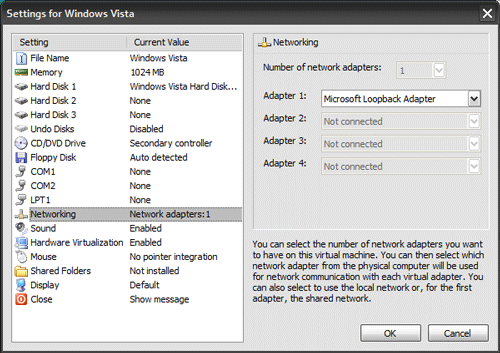
Loopbacku pak nastavíte nějakou IP adresu (například 192.168.200.1), a zapnete ICS pro vaše druhé síťové připojení vedoucí do internetu. V tomto bodě bude nutné restartovat hostující systém.
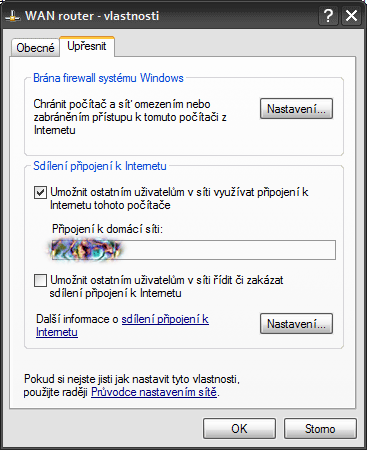
zapnutí ICS na síťovém připojení vedoucím do internetu
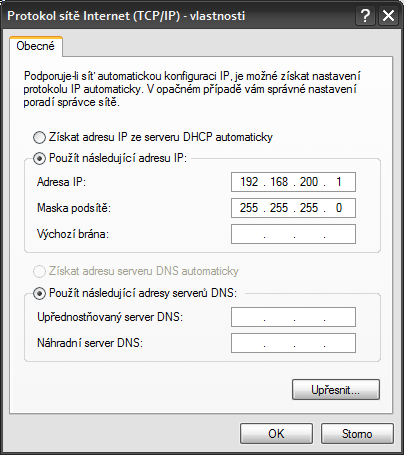
nastavení IP pro loopback připojení
Ve virtuálním systému pak nastavíte připojení k loopbacku, a nastavíte IP adresu tak, aby se vešla do stejného subnetu jako je loopback (tedy třeba 192.168.200.2), jako bránu nastavíte loopback hostitelského systému (zde tedy 192.168.200.1) a stejný DNS server jako používá hostující systém. Internet by odteď měl normálně fungovat.
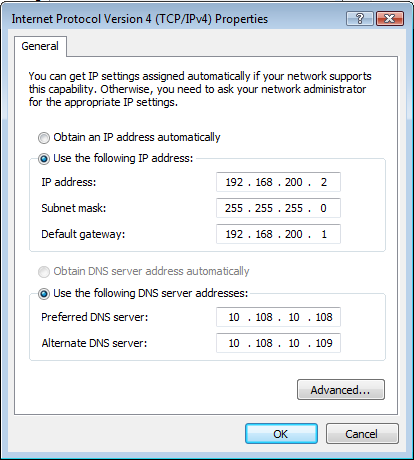
nastavení IP v hostovaném systému
Osobně tedy používám tři síťové karty - dvě fyzické plus loopback. Síťové připojení vedoucí směrem do internetu má nastaveno sdílení připojení, což využívá jak druhé připojení pro domácí síť, tak loopback právě pro virtuální síťový provoz. Takto je připojení přehledné, a dobře uhlídatelné firewallem. Samozřejmě se jedná o extrémnější případ, s jedním fyzickým připojením by byl postup výrazně jednodušší pomocí NAT, ale síťový provoz mezi oběma systémy by nebyl tak elegantní a univerzálně použitelný. Softwarové firewally navíc mohou mít problémy s použitím NAT, proto jsem jako příklad vybral loopback připojení.
Praktická použitelnost Virtual PC 2007
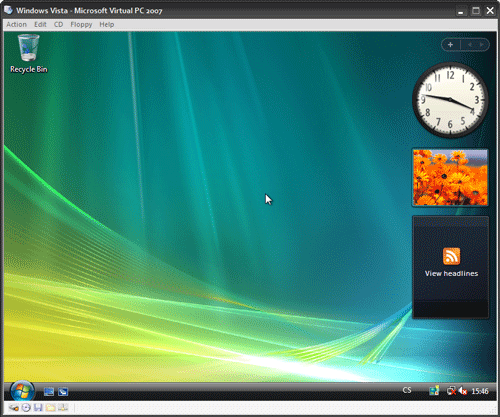
Ukázali jsme si, jak zprovoznit tu nejběžnější variantu instalace virtuálních strojů. Samozřejmě celý mechanismus je velmi univerzální, s patřičným virtualizačním softwarem je možné provozovat cokoliv na čemkoliv. Konkrétně VPC 2007 má jistá omezení, vyplývající z faktu, že výrobcem je Microsoft, který se snaží prosazovat své systémy. Jednak jej nelze nainstalovat na všechny hostitelské systémy, oficiálně podporované jsou pouze Windows Vista, 2003 Server a XP. Také výběr hostovatelných systémů není neomezený, jedná se oficiálně jen o systémy Windows a OS/2, kromě běžných desktopových systémů lze však testovat například i Windows XP Tablet PC Edition. Zprovoznit jiné systémy je zřejmě možné, nikoli však oficiálně podporované. Pro pokusy s Linuxem a dalšími minoritními systémy je možná vhodnější VMware Workstation (naprosto univerzální věc) nebo alespoň Player (připravené obrazy distribucí jsou jako stvořené pro Player).
Výhody virtualizovaných systémů jsem již uvedl na začátku článku. Kromě testování dalších operačních systémů lze však virtuální stroj použít i na jiné věci, například na emulaci starých počítačových her, které dnes na běžném systému řady NT nebo Windows Vista ani nejdou spustit. Lze takto také spustit virtuální server, aniž by jeho běh jakkoliv zasahoval do hostitelského systému.
V dnešním článku jsem se soustředil na Windows Vista a XP, případně jejich kombinaci, vzhledem k totální rozšířenosti Windows XP v současnosti a předpokládanému rozšíření Windows Vista v budoucnosti. Cílem článku nebylo rozebrat do detailů instalaci každého existujícího systému, spíše mi šlo o nastínění možností virtualizace, a dokázání, že to není žádná věda. Vaše konstruktivní komentáře rád uvítám pod článkem.





